Suppression de mot clé
Dans l’application Insights avancés Microsoft Viva, vous pouvez spécifier des mots clés sensibles qui peuvent apparaître dans les lignes d’objet d’e-mail ou les titres de réunion au sein de votre organisation. Une fois que vous les avez définis, les lignes d’objet ou les titres de réunion qui contiennent ces mots clés n’apparaissent dans aucune surface qui utilise des données Viva Insights, y compris la sortie de requête.
Importante
Viva Insights supprime par défaut toutes les lignes d’objet des e-mails et les titres de réunion. Pour tirer le meilleur parti de toutes les fonctionnalités Viva Insights, vous devez modifier ce paramètre. Pour plus d’informations, consultez Paramètre par défaut et disponibilité des fonctionnalités .
Mode de fonctionnement
Lorsque Viva Insights trouve l’un des mots clés sensibles définis par un administrateur dans un titre de réunion ou une ligne d’objet d’e-mail, il supprime tout ce titre ou cette ligne d’objet dans les sorties de requête. Ainsi, alors que Viva Insights peut utiliser une réunion ou un e-mail avec des mots clés supprimés dans les insights agrégés, les analystes ne verront pas le titre ou la ligne d’objet dans leurs résultats de requête. Dans l’image suivante d’un résultat de requête de réunion, la colonne Objet omet certaines valeurs. Ces valeurs sont des titres de réunion qui contiennent des mots clés sensibles définis par un administrateur.
En d’autres termes, si vous configurez des mots clés, les analystes ne pourront pas associer les données de requête sur les réunions ou les e-mails affectés à leur titre ou à leur ligne d’objet.
Disponibilité des fonctionnalités et des paramètres par défaut
Par défaut, Viva Insights supprime toutes les lignes d’objet des e-mails et les titres de réunion. Certaines métriques Viva Insights utilisent des données de titre et de ligne d’objet, par exemple, les heures d’e-mail urgent. Ces métriques alimentent des fonctionnalités, comme certains rapports Power BI.
Si vous conservez ce paramètre par défaut (autrement dit, supprimez tous les titres et lignes d’objet de réunion), ces métriques et fonctionnalités ne seront pas disponibles. Lorsque les analystes essaient d’exécuter une requête qui dépend de mots clés et que tous les mots clés sont supprimés, ils rencontrent des avertissements et des erreurs.
Comment modifier les paramètres de suppression de mot clé
Dans l’expérience d’administration de l’application d’insights avancés, accédez à Paramètres de confidentialité.
Sous Supprimer les lignes d’objet des e-mails et les titres de réunion, vous trouverez ces trois options :
- Supprimer toutes les lignes d’objet de courrier électronique et les titres de réunion
- Ne supprimez pas les lignes d’objet d’e-mail ou les titres de réunion
- Supprimez uniquement les lignes d’objet des e-mails et les titres de réunion qui ont les mots clés suivants :
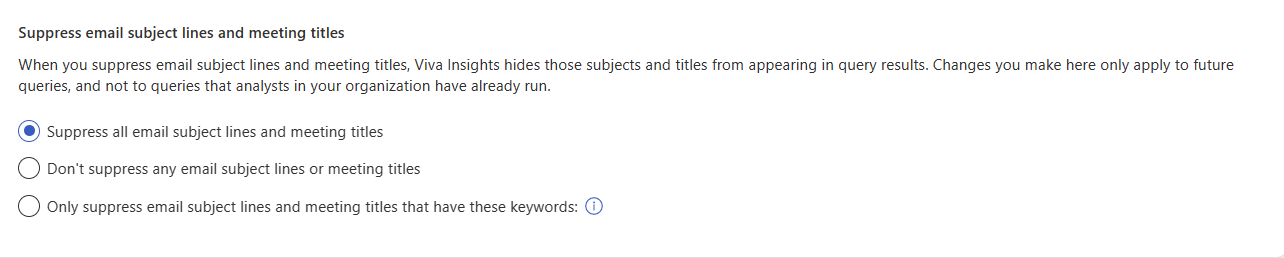
Capture d’écran de la section « Supprimer les lignes d’objet et les titres des réunions » de la page Paramètres de confidentialité. Le sous-titre indique : « Lorsque vous supprimez des lignes d’objet d’e-mail et des titres de réunion, Viva Insights masque ces sujets et titres dans les résultats de la requête. Les modifications que vous apportez ici s’appliquent uniquement aux requêtes futures, et non aux requêtes que les analystes de votre organisation ont déjà exécutées. » Sous le sous-titre se trouvent trois cases d’option, avec des étiquettes correspondant aux éléments de liste à puces ci-dessus. La première case d’option est sélectionnée.
Supprimer toutes les lignes d’objet et les titres de réunion (paramètre par défaut)
Lorsque vous supprimez toutes les lignes d’objet d’e-mail et les titres de réunion, Viva Insights n’inclut aucun titre de réunion ou ligne d’objet dans les requêtes. Comme indiqué précédemment, nous avons fait de ce paramètre le paramètre par défaut pour tout le monde. Vous n’avez pas besoin d’effectuer d’action si vous souhaitez supprimer tous les titres et lignes d’objet de réunion.
Ne supprimez pas les lignes d’objet et les titres de réunion
Lorsque vous ne supprimez aucune ligne d’objet d’e-mail ou titre de réunion, vous désactivez la suppression des mots clés. Viva Insights rend toutes les lignes d’objet ou titres de réunion disponibles pour l’analyse des requêtes, de sorte que n’importe quel titre ou ligne d’objet peut apparaître dans la sortie de requête.
Supprimer uniquement les lignes d’objet des e-mails et les titres de réunion qui ont ces mots clés
Lorsque vous supprimez uniquement les lignes d’objet d’e-mail et les titres de réunion contenant ces mots clés, vous supprimez les titres et les lignes d’objet avec des mots clés spécifiques, mais pas tous les titres et les lignes d’objet. Viva Insights supprime uniquement les titres et les lignes d’objet avec les mots clés que vous définissez.
Pour définir des mots clés, entrez-les dans la zone de texte fournie. Viva Insights vérifie chaque mot clé par rapport aux lignes d’objet. Entrez donc chaque mot séparément, même s’ils font partie d’une expression. Par exemple, si vous souhaitez supprimer un titre de réunion ou une ligne d’objet qui contient l’expression « fire drill », vous devez entrer « fire » et « drill » comme mots distincts. Les mots clés doivent avoir au moins trois lettres et ne respectent pas la casse. Une fois que vous avez terminé d’ajouter des mots clés, sélectionnez le bouton Enregistrer les modifications en bas de l’écran.
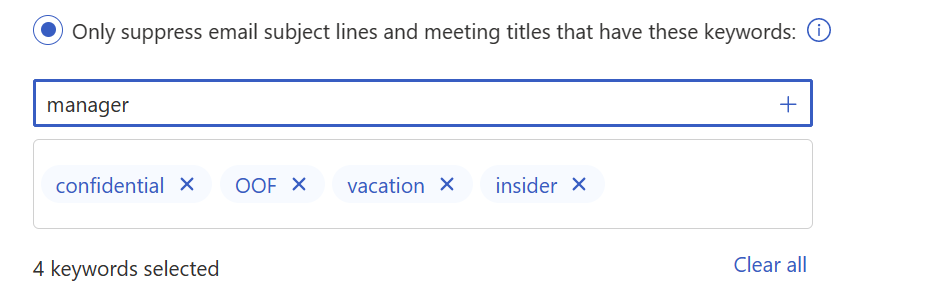
Capture d’écran montrant la dernière case d’option sélectionnée dans la section suppression de mot clé, « Supprimer uniquement les lignes d’objet et les titres de réunion contenant ces mots clés », avec une icône d’informations à droite de l’étiquette du bouton. Sous le bouton se trouve un champ d’entrée de texte, qui montre un mot tapé ; le champ contient une étiquette « + » à son bord tout à droite. Sous le champ d’entrée de texte, divers autres mots clés entrés apparaissent sous forme de balises dans une zone. Sous la zone, il y a une étiquette à gauche qui indique le nombre de mots clés sélectionnés. Un lien vers la gauche indique « Effacer tout ».
Importante
La suppression de mot clé s’applique uniquement aux requêtes que les analystes exécutent à l’avenir. Lorsque vous définissez des mots clés, ils ne s’appliquent pas aux requêtes que les analystes ont déjà exécutées.
